A nem működő SIM-kártya javítása Androidon
Vegyes Cikkek / / August 06, 2022

Ha új SIM-kártyát vagy régi SIM-kártyát vásárolt, és behelyezte Android-okostelefonjába, hogy hozzáférjen az internethez, akkor olyan probléma lépett fel a telefonján, amely szerint a SIM-kártya nem észlelhető. Többször eltávolította a SIM-kártyát, hogy újra ellenőrizze, megfelelően van-e behelyezve, de továbbra is ugyanazt a hibát tapasztalja. Lehet, hogy csalódott vagy, és nincs lehetősége kipróbálni. Ha azon töpreng, hogyan lehet kijavítani ezt a nem működő SIM-nyílás problémát, akkor a megfelelő cikknél jár. Itt megvitatjuk a hiba okát, és a megfelelő megoldásokat a SIM-kártya nem működő Android-problémájának hatékony megoldására. Kezdjük el.
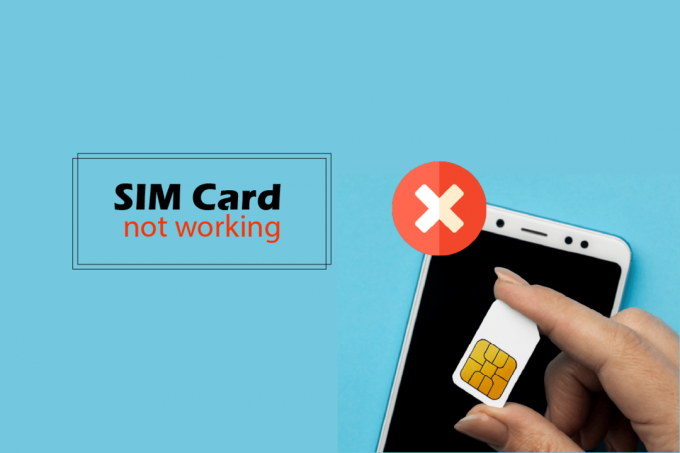
Tartalom
- A nem működő SIM-kártya javítása Androidon
- 1. módszer: Alapvető hibaelhárítási módszerek
- 2. módszer: Engedélyezze a SIM-kártyát
- 3. módszer: Frissítse az Android operációs rendszert
- 4. módszer: Hálózati szolgáltatók kézi keresése
- 5. módszer: APN-beállítások létrehozása és frissítése
- 6. módszer: Állítsa vissza a hálózati beállításokat
- 7. módszer: Törölje a SIM-kártya gyorsítótárát
- 8. módszer: Törölje az Android belső gyorsítótárazott adatait
- 9. módszer: Indítsa el a Biztonságos módot
- 10. módszer: Hajtsa végre a gyári beállítások visszaállítását
- 11. módszer: Lépjen kapcsolatba az Ügyfélszolgálati Központtal
A nem működő SIM-kártya javítása Androidon
Az alábbiakban felsoroljuk ennek elsődleges okait Android probléma:
- A repülőgép üzemmód be van kapcsolva
- Nem támogatott hálózati mód
- Letiltott SIM-kártya
- Helytelen hálózati APN-beállítások
- a SIM-kártya nem megfelelően van behelyezve
- Sérült gyorsítótárban tárolt adatok
- SIM kártya probléma
Jegyzet: Mivel az okostelefonok nem rendelkeznek ugyanazokkal a beállításokkal, és gyártónként eltérőek, ellenőrizze a megfelelő beállításokat, mielőtt módosítana. A következő módszereket próbáltuk ki Moto G (8) power lite – Android 10 (Stock) rendszeren.
1. módszer: Alapvető hibaelhárítási módszerek
Íme néhány alapvető hibaelhárítási módszer az Android-eszközön nem működő SIM-kártya kijavításához.
1A. Indítsa újra a telefont
Újonnan telepített SIM-kártyák esetén előfordulhat, hogy újra kell indítani az inicializálást. Kövesse az alábbi lépéseket:
1. Nyomja meg és tartsa lenyomva a gombot erő gomb.
2. Ezután érintse meg a Újrakezd.

1B. A SIM-kártya tiszta arany oldala
A SIM-kártya arany oldala idővel magához vonzza a port, ami lehet puha ronggyal tisztítani. Távolítsa el a SIM-kártya tartóját és a SIM-kártyát, hogy megtisztítsa a SIM-kártya arany oldalát. Csúsztassa vissza a SIM-kártyát a belsejébe. Ez megoldhatja azt a problémát, hogy a SIM-nyílás nem működik.

1C. Próbáljon ki másik SIM-kártyát
Néha kételkedhet abban, hogy a SIM-nyílás nem működik. Probléma lehet a SIM-kártya tartójával. Lehet, hogy megsérült vagy nem működik. Ha ez a helyzet, próbálkozzon egy másik működő SIM-kártya behelyezésével a SIM-kártya tartójába, hogy ellenőrizze, működik-e. Ha a készülék továbbra is a SIM-kártya nem észlelt hibát jeleníti meg, akkor lehet, hogy az eszközzel vagy a SIM-kártya tartójával van probléma.

1D. Próbáljon ki egy másik Android mobilt
Ha egy másik SIM-kártya behelyezése az aktuális Android-eszközbe nem működött, próbálja meg behelyezni a SIM-kártyát egy másik Android-eszközben, mivel előfordulhat, hogy hardverproblémák lépnek fel az eszközben maga.

Olvassa el még:A Fix System UI leállította a fekete képernyőt Androidon
1E. Repülőgép mód letiltása
A hálózati vételi problémák miatt a SIM-kártyák nem észlelik a problémák típusát. Tehát ezeknek a problémáknak a leküzdéséhez segít be- és kikapcsolni a Repülőgép módot, hogy blokkolja a problémás hálózati vételt, és ellenőrizze, hogy a SIM-kártya észlelhető-e.
1. Menj a értesítési panel lefelé húzásával a készüléken felső értesítési sáv a képernyőn.
2. Érintse meg a Repülőgép üzemmód ikonra, hogy elfordítsa Tovább ha az Ki alapértelmezés szerint.

3. Várjon néhány másodpercet, majd érintse meg a gombot Repülőgép üzemmód ikonra, hogy elfordítsa Ki.
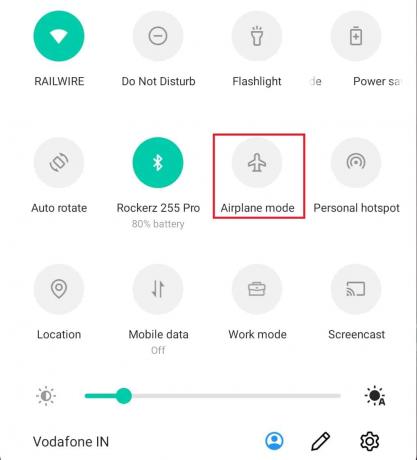
2. módszer: Engedélyezze a SIM-kártyát
Lehet, hogy véletlenül letiltotta a SIM-kártyát a beállításokban. Az Androidban van egy kapcsoló a SIM-kártya letiltásához használat közben. Kövesse az alábbi lépéseket:
1. Húzza lefelé az ujját a kezdőképernyőn, és érintse meg a fogaskerék ikonra kinyitni a beállítások menü.

2. Ezután érintse meg a gombot Hálózat és internet.
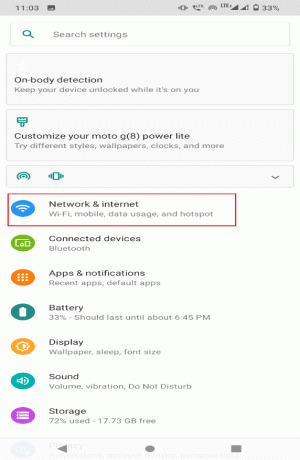
3. Érintse meg SIM-kártyák.

4. Bekapcsol a behelyezett SIM-kártyák kapcsolója, ha le van tiltva.
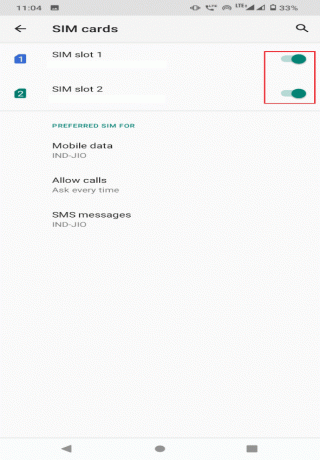
Olvassa el még: Az Android javítása megkezdi az 1/1 optimalizálási alkalmazást
3. módszer: Frissítse az Android operációs rendszert
Mindig tartsa naprakészen Android telefonját, hogy elkerülje a szoftver- és hardverütközést. A telefon frissítéséhez kövesse az alábbi lépéseket:
1. Menj Beállítások tól értesítési panel.

2. Csúsztassa lefelé az ujját, és koppintson a lehetőségre Rendszer.
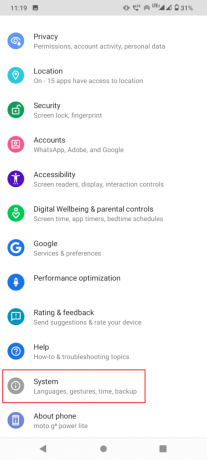
3. Most érintse meg Fejlett.
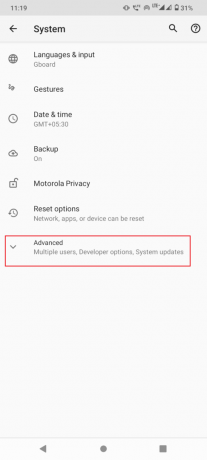
4. Ezután érintse meg a gombot Rendszerfrissítések hogy ellenőrizze az esetleges frissítéseket.
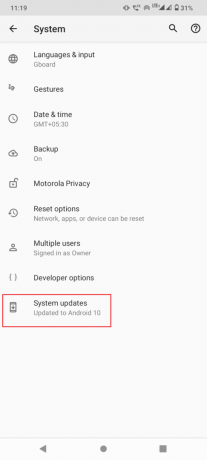
4A. Ha elérhető frissítés, telepítés a frissítés és újraindítás A Te eszközöd.
4B. Ha az Android operációs rendszered naprakész, akkor ezt fogja mondani Rendszere naprakész.
4. módszer: Hálózati szolgáltatók kézi keresése
Néha a szolgáltatói szolgáltató beállításai módosulhatnak bizonyos hálózati vagy adatütközések miatti rendszerütközések miatt. Emiatt előfordulhat, hogy a SIM-kártya nem működik Android-problémával. Kövesse az alábbi lépéseket a probléma megoldásához:
1. Csúsztassa lefelé a értesítés menüt a kezdőképernyőről, és érintse meg a gombot Beállítások ikonra.
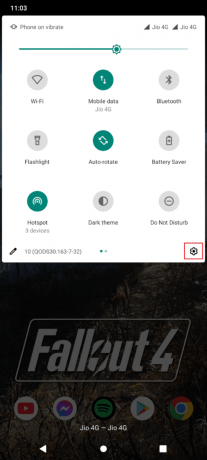
2. Érintse meg Hálózat és internet.

3. Most érintse meg Mobilhálózat.
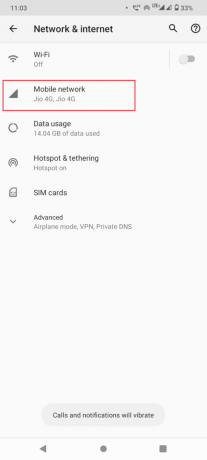
4. Most érintse meg Fejlett.

5. Kapcsolja ki az opció kapcsolóját Hálózat automatikus kiválasztása.
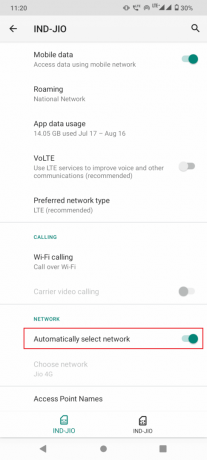
6. Most érintse meg Válasszon hálózatot.
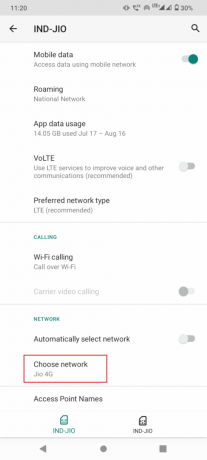
6. Most válassza ki a sajátját hálózat üzemeltetője manuálisan.
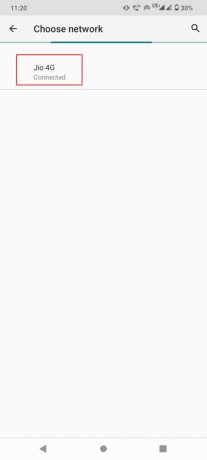
Olvassa el még:A lassú töltés javítása Androidon
5. módszer: APN-beállítások létrehozása és frissítése
Ez a probléma néha akkor fordulhat elő, ha a SIM-kártya szolgáltatójának hozzáférési ponthálózata nincs konfigurálva. Megpróbálhatja manuálisan szerkeszteni az APN-t, hogy megnézze, továbbra is fennáll-e a nem működő SIM-kártya Android-probléma. Kövesse az alábbi lépéseket:
1. Menj Beállítások és érintse meg Hálózat és internet.

2. Érintse meg Mobilhálózat.
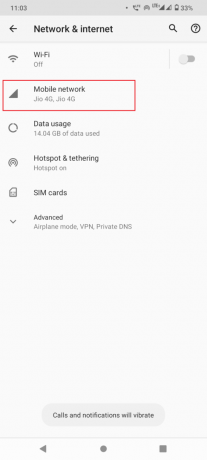
3. Érintse meg Elérési pont nevek.
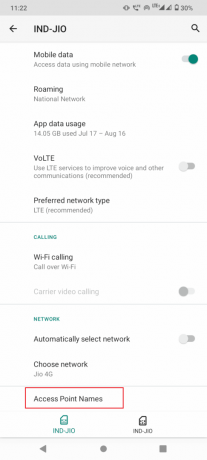
4. Érintse meg a három pont és válassza ki Visszaállítás alapértelmezettre.

5. Most érintse meg a + ikonra és add hozzá a APN részletek.
Jegyzet: Az APN adatai elérhetők lesznek a szolgáltató hivatalos webhelyén (pl. Vodafone).

6. Ha végzett, érintse meg a pipa a jobb felső sarokban.

6. módszer: Állítsa vissza a hálózati beállításokat
A régebbi gyorsítótárazott fájlok és beállítások ütközhetnek a SIM-kártyával, és hálózati problémákat okozhatnak, például a SIM-kártya nem észlelhető. Ennek kijavításához manuálisan kell törölnie a telefon hálózati beállításainak gyorsítótárát.
1. Nyisd ki Beállítások.
2. Görgessen le, és érintse meg a lehetőséget Rendszer, utána Beállítások visszaállítása.
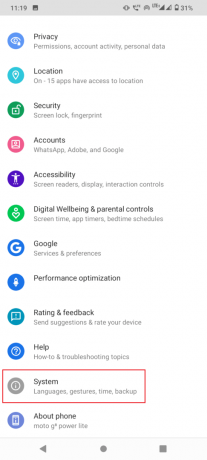
3. Végül érintse meg a Visszaállítás, Wi-Fi, mobil és Bluetooth választási lehetőség.
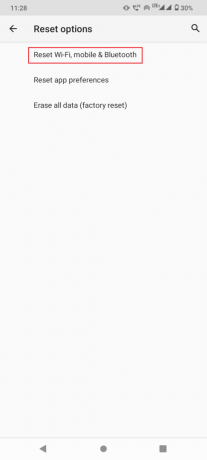
4. Érintse meg BEÁLLÍTÁSOK ALAPHELYZETBE ÁLLÍTÁSA.
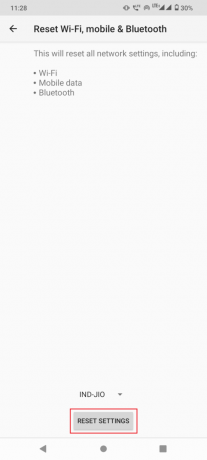
5. Adja meg PIN-kód vagy jelszó ha felszólítják.
6. Érintse meg a BEÁLLÍTÁSOK ALAPHELYZETBE ÁLLÍTÁSA opció ismét.
Olvassa el még: A WiFi javítása továbbra is automatikusan kikapcsol Androidon
7. módszer: Törölje a SIM-kártya gyorsítótárát
Van egy SIM-kártyakezelő nevű rendszeralkalmazás (vagy egyes eszközökön SIM-eszközkészlet). Ezek adatainak és gyorsítótárának törlése hasznos lehet. Kövesse az alábbi lépéseket:
1. Menj a Beállítások menü a gyors hozzáférésű menü.
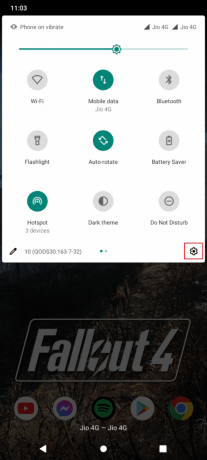
2. Érintse meg a Alkalmazások és értesítések.

3. Érintse meg három pont ikonra a jobb felső sarokban, és válassza ki Rendszer megjelenítése.

4. Érintse meg SIM-eszközkészlet.
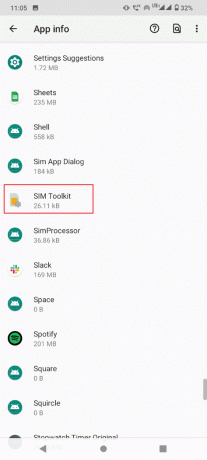
5. Ezután érintse meg a gombot Tárhely és gyorsítótár.

6. Végül érintse meg a gombot CACHE TÖRLÉSE.

Olvassa el még: A sorban álló letöltések javítása Androidon
8. módszer: Törölje az Android belső gyorsítótárazott adatait
Érdemes kipróbálni a belső Android gyorsítótárat, mivel a gyorsítótár idővel eltömődik, és később problémákat okoz. Kövesse az alábbi lépéseket:
1. Csúsztassa lefelé a értesítési panel és menj oda Beállítások.

2. Csúsztassa lefelé az ujját, és koppintson a lehetőségre Tárolás.

3. Most érintse meg Belső megosztott tárhely.
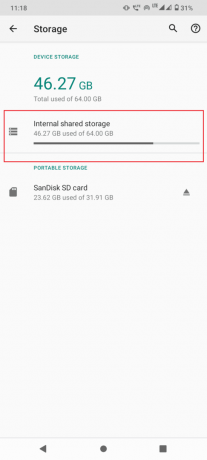
4. Végül érintse meg a gombot Gyorsítótárazott fájlok fájlok törléséhez.
Ez megoldhatja a SIM-kártya nem működő Android problémáját
9. módszer: Indítsa el a Biztonságos módot
Előfordulhat, hogy bármely alkalmazás megzavarhatja a SIM-kártya inicializálását. Ha igen, megpróbálhatja biztonságos módba indítani a mobilját. A Csökkentett mód csak az eszköz elindításához szükséges alkalmazásokat tölti be, a felhasználó által telepített alkalmazások nélkül. Ha a SIM-kártya működik, akkor problémák lehetnek valamelyik alkalmazással.
1. Tartsd a Bekapcsológomb.
2. A felugró menüben nyomja meg és tartsa lenyomva a gombot Kikapcsolni opciót, amíg meg nem jelenik a Csökkentett mód.
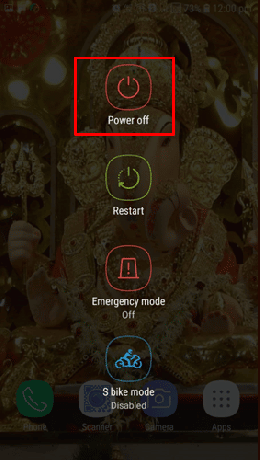
3. Érintse meg rendben csökkentett módban történő újraindításhoz.
A Csökkentett mód szavakat is látni fogja a kezdőképernyő alján.
Olvassa el még: Az Androidon nem működő gyorstöltés javítása
10. módszer: Hajtsa végre a gyári beállítások visszaállítását
Ha minden más nem segít, megpróbálhatja a gyári beállítások visszaállítását, hogy megnézze, működik-e. Használja ezt a módszert végső megoldásként, mivel ez minden adatot töröl a telefonjáról. Célszerű biztonsági másolatot készíteni az összes adatról a lépés végrehajtása előtt. Kövesse az alábbi lépéseket annak elhárításához, hogy a SIM-kártya nem működik Androidon:
1. Nyisd ki Beállítások és érintse meg Rendszer.

2. Most érintse meg Beállítások visszaállítása, utána Minden adat törlése (gyári beállítások visszaállítása).
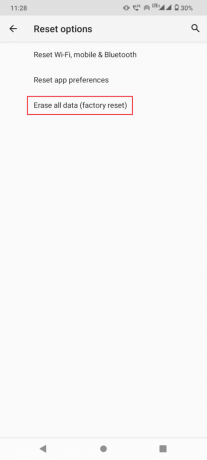
3. Érintse meg a Minden adat törlése gomb.
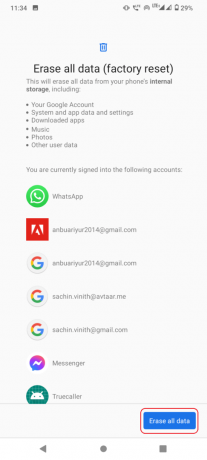
4. Adja meg PIN vagy minta, ha van.
5. Érintse meg Adatok törlése a gyári visszaállítás megkezdéséhez.
11. módszer: Lépjen kapcsolatba az Ügyfélszolgálati Központtal
Ha a fenti módszerek egyike sem működött, és Android-mobilja még mindig garanciális, átadhatja mobilját a közeli szervizközpontnak. Ha nem garanciális, akkor is érdemes elvinni a mobilt a szervizbe, mert a szervizek nagy valószínűséggel meg tudják oldani a problémákat.
Ajánlott:
- A Valorant grafikus illesztőprogram összeomlásának javítása a Windows 10 rendszerben
- Javítsa ki az LG V10 Bootloop problémáját
- Javítsa ki a Sajnos az üzenetküldés leállt hibát Androidon
- Hogyan aktiválhatom a TruConnect SIM-kártyámat
Reméljük, hogy a fenti cikk a javításról szól A SIM-kártya nem működik Androidon probléma hasznos volt, és meg tudta oldani a problémát. Kérjük, ossza meg velünk a megjegyzésekben, hogy melyik módszer oldotta meg a problémát. Ne felejtse el megosztani kérdéseit vagy visszajelzéseit ezzel a cikkel kapcsolatban. Kösz!



